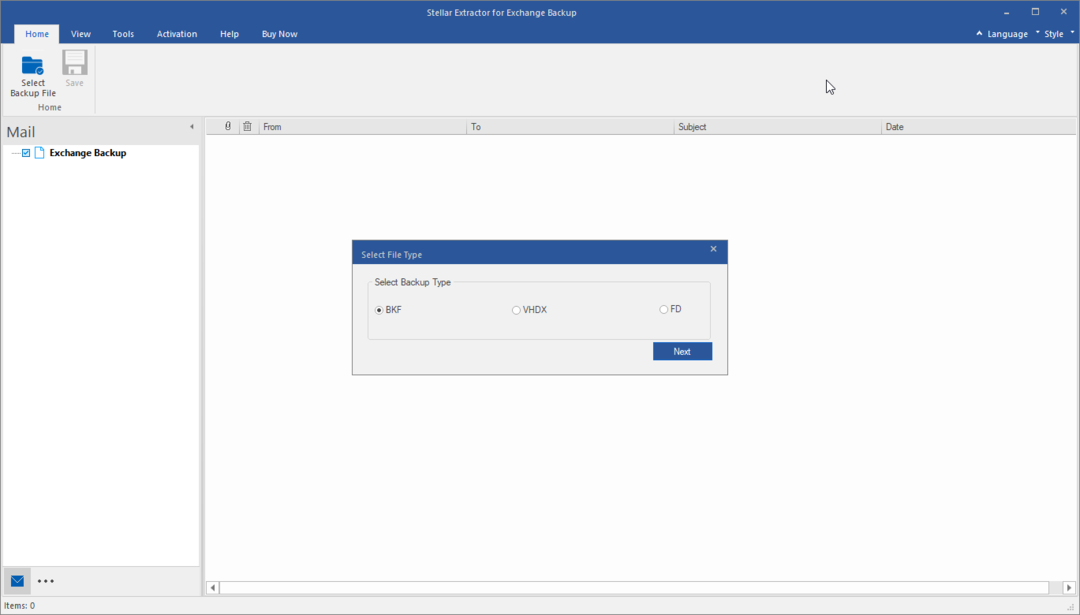Bunu yapmak için adım adım talimatları izleyin
- İlk adım, bilgisayarınıza kurulacak Windows PowerShell ISE'yi kontrol etmek veya kurmaktır. Değilse, Microsoft Store'dan indirebilirsiniz.
- Ayrıca, işi sorunsuz bir şekilde halletmek için PowerShell ISE'yi yönetici ayrıcalıklarıyla çalıştırmanız gerekir.
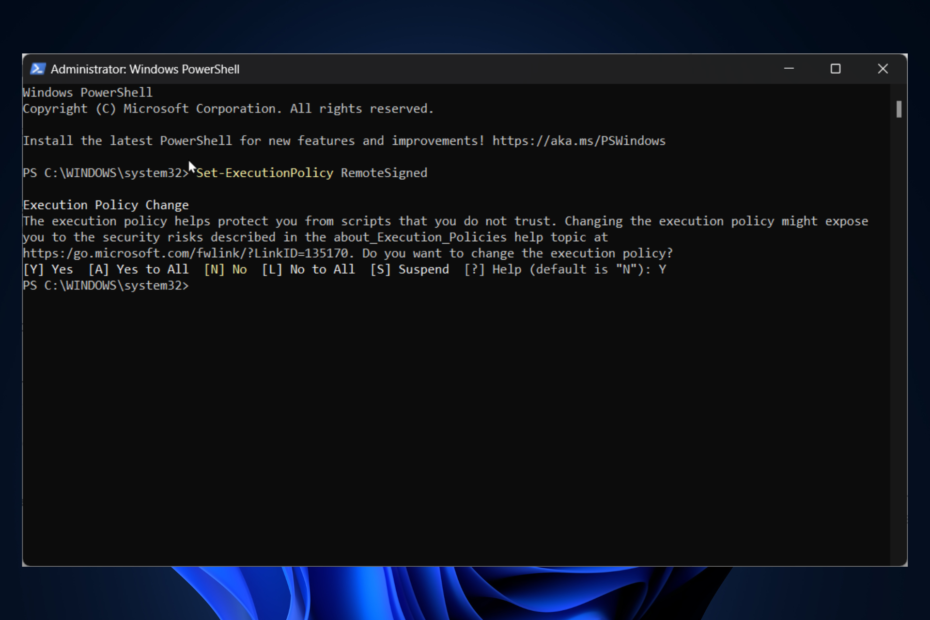
XİNDİRME DOSYASINI TIKLAYARAK KURULUM
Bu yazılım yaygın bilgisayar hatalarını onaracak, sizi dosya kaybından, kötü amaçlı yazılımdan, donanım arızasından koruyacak ve bilgisayarınızı maksimum performans için optimize edecektir. PC sorunlarını düzeltin ve virüsleri şimdi 3 kolay adımda kaldırın:
- Restoro PC Onarım Aracını İndirin Patentli Teknolojilerle gelen (patent mevcut Burada).
- Tıklamak Taramayı Başlat PC sorunlarına neden olabilecek Windows sorunlarını bulmak için.
- Tıklamak Hepsini tamir et bilgisayarınızın güvenliğini ve performansını etkileyen sorunları gidermek için.
- Restoro tarafından indirildi 0 bu ay okuyucular
Bir posta kutusunu, dağıtım gruplarını, takvim ve kişi öğelerini veya izinleri yönetmek isteyip istemediğinize göre,
Çevrimiçi PowerShell Değiştirme modül yararlıdır.Windows 11'de Exchange Online PowerShell modülünü yüklemek, birkaç adımı içeren basit bir işlemdir.
Burada, bu blog, onu Windows'unuza yükleme adımlarında size yol gösterecektir. Başlayalım!
Windows 11'de Exchange Online PowerShell Modülünü yüklemek için ne yapabilirim?
Gelişmiş sorun giderme adımlarına geçmeden önce aşağıdaki kontrolleri yapmayı düşünmelisiniz:
- Exchange PowerShell modülü aracılığıyla bağlanmak ve yönetmek için bir Exchange Online hesabı.
- PowerShell'i Windows 8 veya Windows Server 2012'den daha eski bir Windows sürümünde çalıştırıyorsanız, Microsoft web sitesinden Windows Management Framework 3.0 veya üstünü yüklemeniz gerekir.
- Komutları yüklemek ve çalıştırmak için yönetici haklarıyla oturum açmalısınız.
- Ayrıca, güvenilir bir internet bağlantınız olduğundan emin olun.
1. Yürütme Politikasını Ayarla
Uç
PowerShell'de komut dosyalarını izinsiz yükleyemez veya indiremezsiniz. Harici komut dosyaları yüklememize izin veren bazı yürütme politikaları belirlemelisiniz.
- basın pencereler anahtar türü Güç kalkanıve tıklayın Yönetici olarak çalıştır.
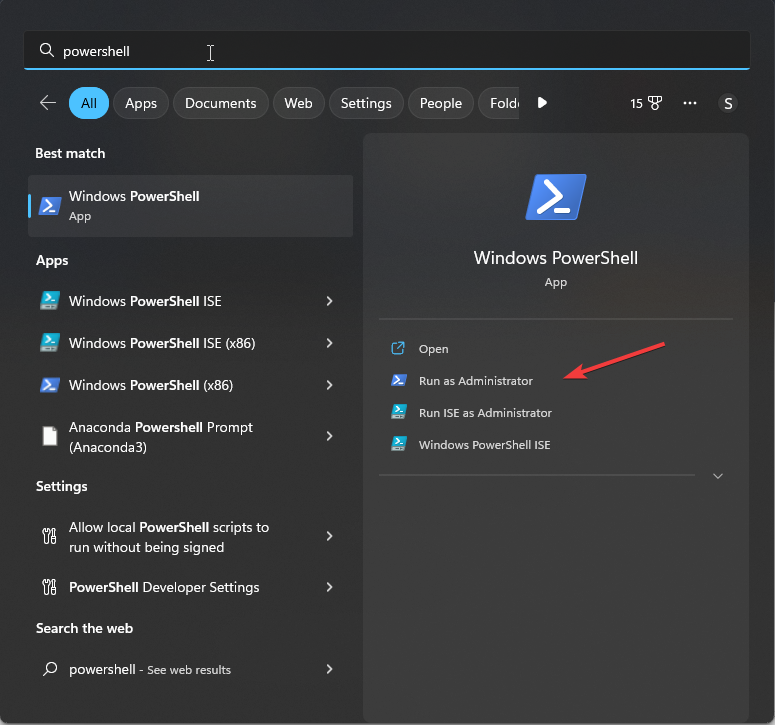
- PowerShell için yürütme ilkesini ayarlamak üzere aşağıdaki komutu yazın ve Enter tuşuna basın:
Set-ExecutionPolicy RemoteSigned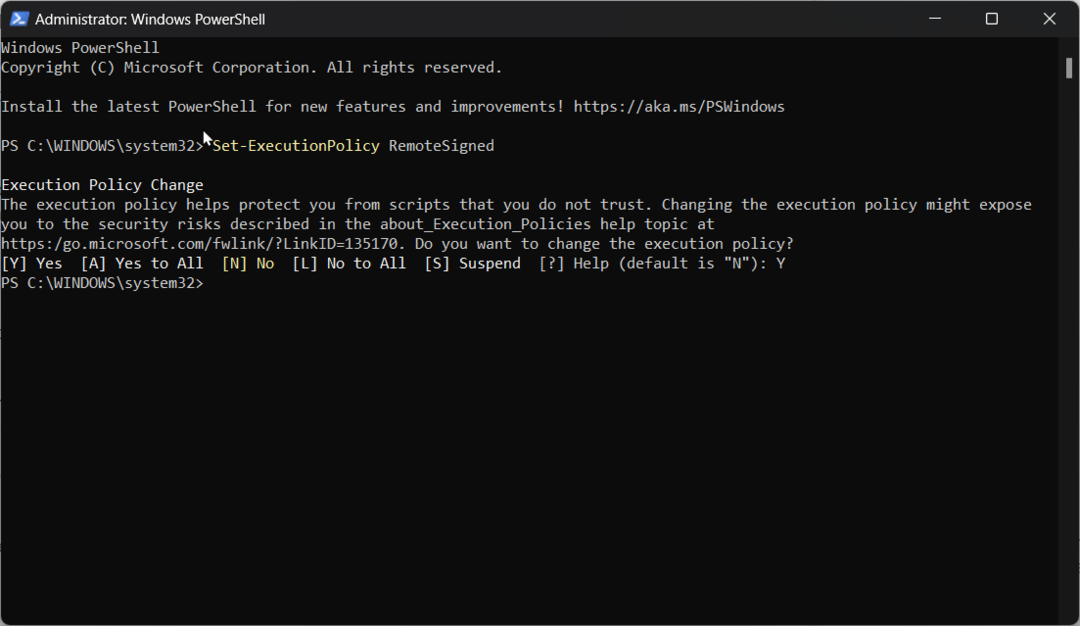
- Tip Y Yürütme politikasını değiştirmek için Enter tuşuna basın.
- MSVCR71.dll Bulunamadı: Düzeltmenin 5 Yolu
- D3dx9_42.dll Bulunamadı: 5 Adımda Nasıl Düzeltilir
- PDF'ler Adobe Yerine Chrome'da mı Açılıyor? Nasıl Değiştirilir?
2. PowerShellGet modülünü kurun
- PowerShellGet'i yüklemek için aşağıdaki komutu yazın ve Enter'a basın:
Kurulum Modülü PowershellGet -Force
- NuGet sağlayıcısını kurarsanız, Y ve ardından Girin.
- Yürütme ilkesini değiştirmek için aşağıdaki komutu kopyalayıp yapıştırın:
Get-Yürütme Politikası - Yüklü modüllerin listesini almak için get module cmdlet'ini kullanın:
Get Modülü PowerShellGet
3. Exchange Online PowerShell Modülünü Kurun
- Aşağıdaki komutu kopyalayıp yapıştırın ve Enter tuşuna basın:
Install-Module -Name ExchangeOnlineManagement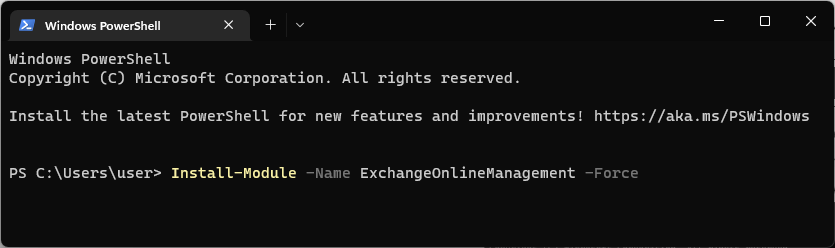
- İstenirse, basın Y ve ardından Girin.
İşte Exchange Online PowerShell modülünü kurmak için izlemeniz gereken adımlar bunlar. Eğer bilmek istiyorsan Exchange Online PowerShell modülünün nasıl bağlanacağını buradan kontrol edin.
Bunları deneyin ve herhangi bir endişeniz veya sorunuz varsa, aşağıdaki yorumlarda bunlardan bahsetmekten çekinmeyin. Yardım etmek için buradayız!
Hâlâ sorun mu yaşıyorsunuz? Bunları bu araçla düzeltin:
SPONSORLU
Yukarıdaki öneriler sorununuzu çözmediyse, bilgisayarınızda daha derin Windows sorunları olabilir. Öneririz bu PC Onarım aracını indirme (TrustPilot.com'da Harika olarak derecelendirildi) bunları kolayca ele almak için. Kurulumdan sonra, sadece tıklayın Taramayı Başlat düğmesine ve ardından düğmesine basın Hepsini tamir et.
![Alıcı Adresi Reddedildi: Erişim Reddedildi [Hata Düzeltme]](/f/b0960ce50f403ff6957ecda69de416a3.png?width=300&height=460)